Page 1
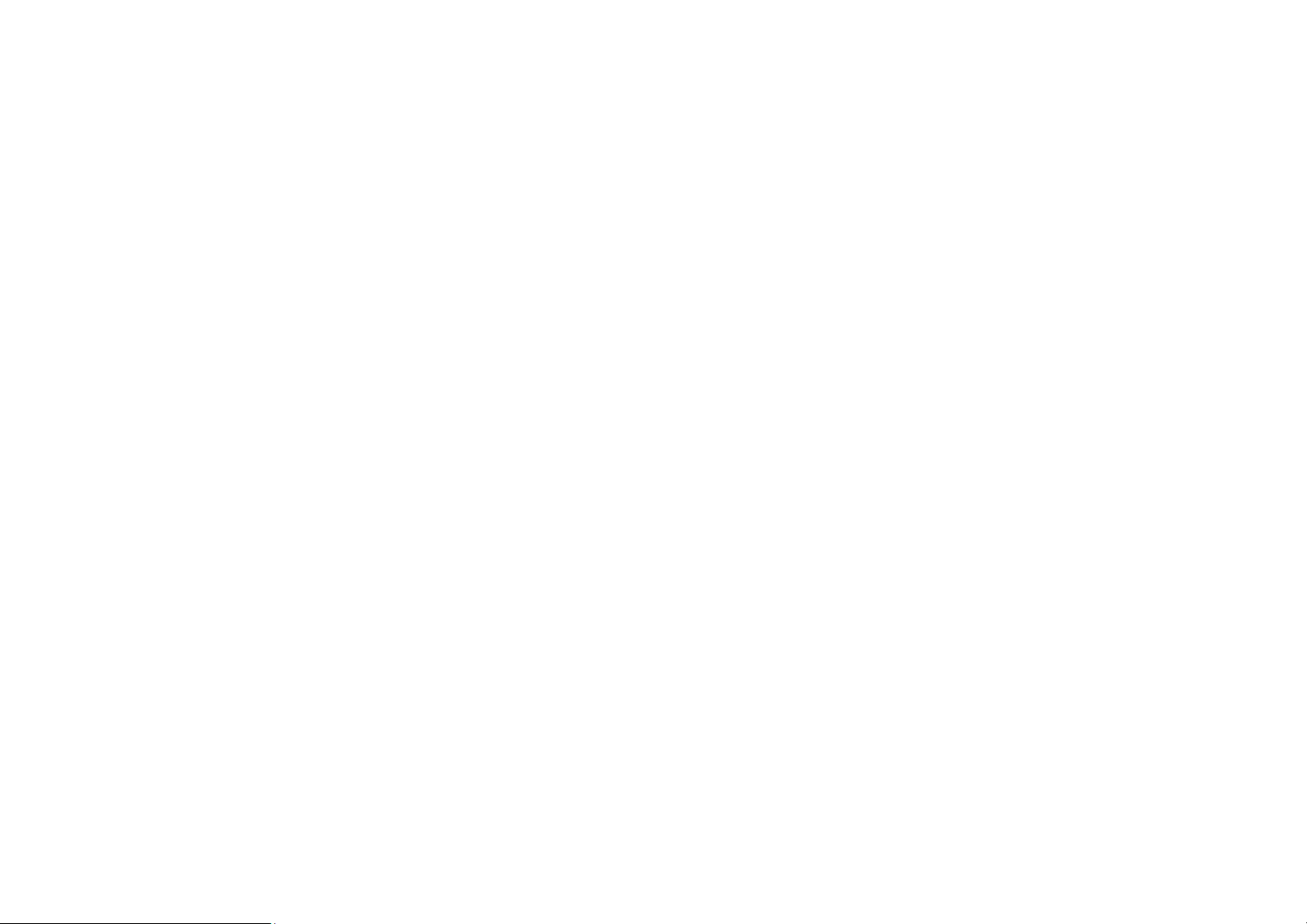
Spis treści
Odbiornik internetowych
Zanim zaczniesz ........................................................... 3
stacji radiowych
I. Zawartość opakowania............................................................... 3
II. Nazwa i funkcje ......................................................................... 5
(Umożliwia zapisywanie)
Rozpoczynanie pracy…………………………………..6
I. Konfiguracja sieci ...................................................................... 7
II. Ustawienia czasu i daty .............................................................. 9
III. Ustawienia wielkości bufora...................................................... 9
Odbiornik IRX
Czynności podstawowe .............................................. 10
(dla modeli IRF i IRZ)
Podręcznik użytkownika
I. Słuchanie radia internetowego ................................................. 10
II. Odtwarzanie z portu USB ........................................................ 11
Czynności zaawansowane........................................... 13
I. Nagrywanie programów radia internetowego ........................... 13
II. Dodawanie stacji radiowej ....................................................... 13
III. Odczytywanie informacji ........................................................ 13
IV. Funkcja UPnP ......................................................................... 13
V. Konfiguracja ............................................................................ 14
Często zadawane pytania ............................................ 16
Dane techniczne .......................................................... 17
1
2
Page 2
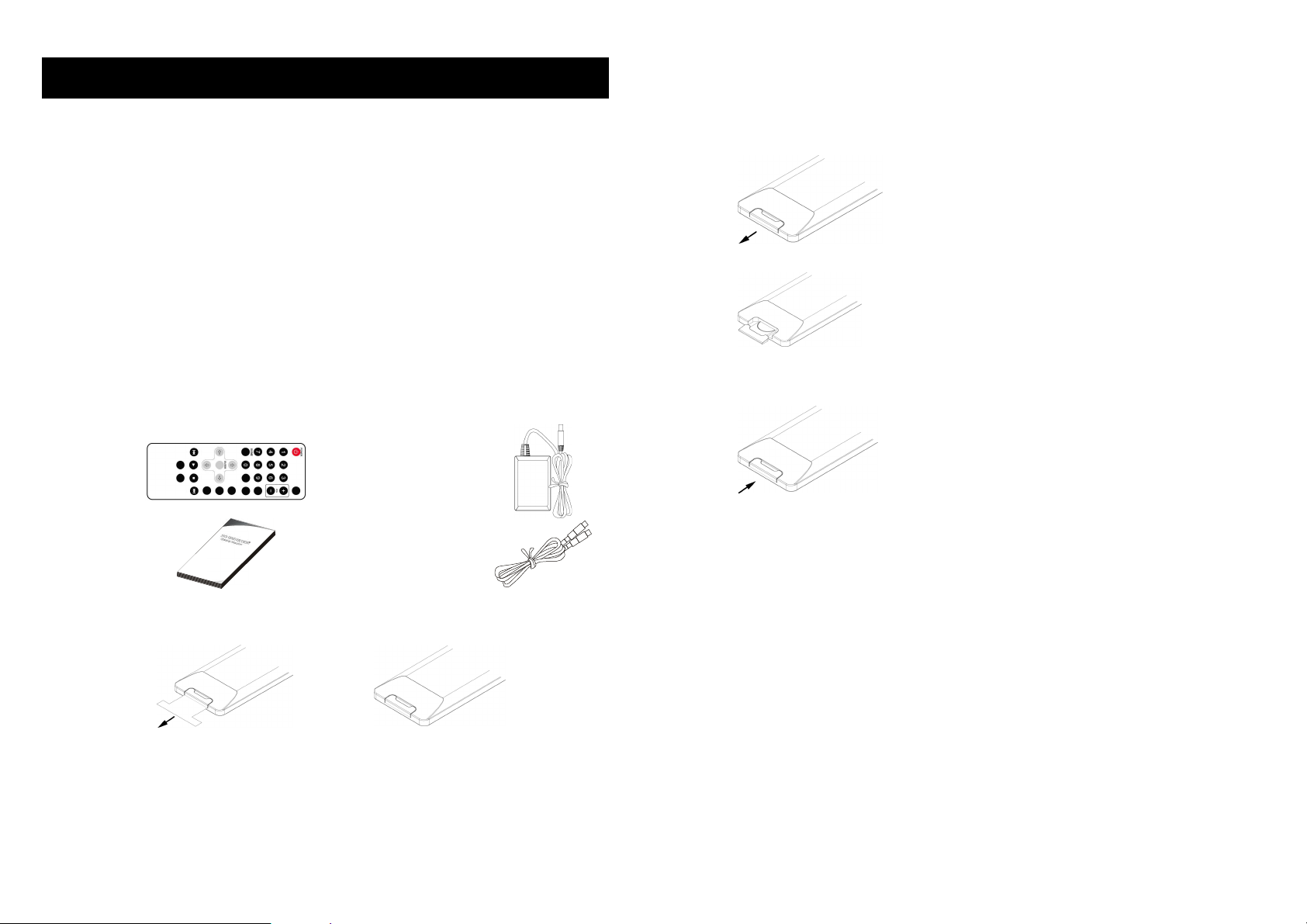
Zanim zaczniesz
1.
2.
Dziękujemy za zakup odbiornika radia
internetowego IRX. IRX to
wielofunkcyjny odbiornik radiowy,
pozwalający na słuchanie i
zapisywanie programów radiowych
oraz odtwarzanie plików audio z USB.
I. Zawartość opakowania
A. Odbiornik internetowych stacji radiowych
B. Akcesoria
Pilot 1 szt.
(z baterią)
Instrukcja
obsługi 1
szt.
C. Przygotowanie pilota
Ściągnij izolację
Ściągnij izolację, aby móc używać pilota.
(tylko dla modelu IRZ)
Postępuj zgodnie z poniższymi
wskazówkami, aby sprawdzić
zawartość opakowania i przygotować
urządzenie do pracy.
Zasilacz i kabel
zasilania
1 zestaw
Kabel sieciowy
1 szt.
Gotowy do użytku
D. Wymiana baterii w pilocie
Kiedy w pilocie wyczerpie się
bateria, można ją zmienić w
następujący sposób.
1. Otwórz pokrywę baterii
2. Włóż baterię CR2025
(biegunem dodatnim „+” do góry)
3. Nałóż pokrywę baterii
Uwaga:
Model baterii to CR2025.
Sprawdź biegunowość
przed włożeniem baterii.
3
4
Page 3
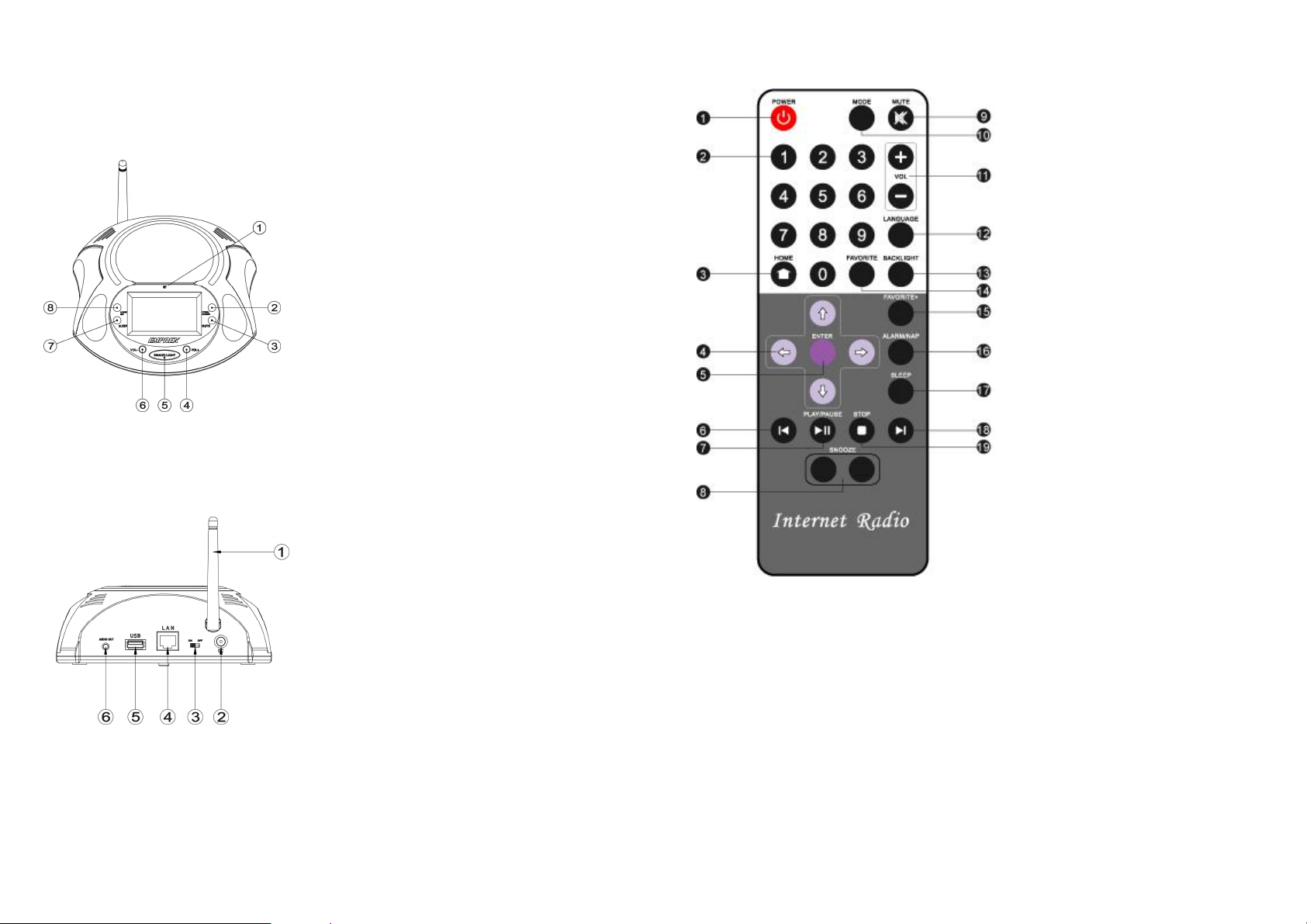
C. Pilot
II. Nazwa i funkcje
A. Panel przedni
B. Panel tylni
1. POWER : Włącz/wyłącz
2. 0 ~9: Przyciski numeryczne
3. HOME: Przejdź do menu głównego
4. Przyciski nawigacji
1. Czujnik podczerwieni
2. przycisk POWER/STANDBY
3. przycisk MUTE
4. przycisk VOL+
5. przycisk SNOOZE/LIGHT
6. przycisk VOL-
7. przycisk SLEEP
8. przycisk ALARM/NAP
1. Wyjście audio (AUDIO OUT)
2. USB
3. LAN
5. ENTER
6. PREV : Wstecz
7. PLAY/PAUSE: start/pauza
8. SNOOZE: drzemka
9. MUTE: wycisz
10. MODE : Zmień tryb działania
(tylko dla modelu IRP)
11. głośność VOL+/-
12. LANGUAGE : Wybierz język menu
13. BACKLIGHT: podświetlenie
14. FAVORITE: przejdź do ulubionych
15. FAVORITE+: dodaj do ulubionych
16. ALARM/NAP: ustaw typ budzika
17. SLEEP: wyłączanie czasowe
18. NEXT: następny
19. STOP
4. Włącznik/Wyłącznik
5. Wejście zasilania
6. Antena WiFi
(tylko dla modelu IRF)
5
6
Page 4

Rozpoczynanie pracy
Znak klucza
Podłącz jeden koniec zasilacza do
wejścia zasilania, podłącz wtyczkę
zasilacza do źródła prądu. Następnie
włącz odbiornik IRX.
Ekran Menu głównego
Uwaga:
Wybierz przycisk
LANGUAGE chwili, aby
wybrać język menu.
Wciśnij przycisk HOME,
aby odbiornik IRX powrócił
do Menu głównego.
Postępuj zgodnie z poniższymi
wskazówkami, aby dokonać ustawień
odbiornika IRX.
I. Konfiguracja sieci
Aby móc odbierać internetowy
program radiowy, odbiornik IRX
musi być podłączony do Internetu.
Odbiornik IRX można podłączyć do
sieci LAN za pomocą Ethernetu lub
WiFi.
Po włączeniu urządzenia pojawi się
ekran menu głównego.
A. Połączenie sieciowe
Za pomocą kabla ethernetowego
można podłączyć port LAN
odbiornika IRX z portem LAN
routera.
Uwaga:
Router powinien być
ustawiony tak, aby miał
połączenie z dostawcą
Internetu.
Jeśli router obsługuje DHCP, wtedy,
IRX pobierze adres IP
automatycznie. W Menu głównym
wciśnij przyciski , , aby wybrać
pozycję „Configuration” i naciśnij
ENTER lub , aby wejść do
Konfiguracji. Wybierz „Network”
i wciśnij ENTER lub , aby wejść
7
do IP Configuration. Wybierz
„Auto Setting (DHCP)” i wciśnij
przycisk ENTER lub , aby
aktywować Auto Setting (DHCP).
Uwaga:
Powyższe kroki będą w
podręczniku nazywane
skrótowo, jako:
„Configuration
Network IP
Configuration
Auto Setting (DHCP)”.
W innym przypadku można ustawić
adres IP ręcznie. W Menu
głównym wybierz pozycję
„Configuration Network IP
Configuration Manual
settings IP Address”, aby
ustawić Adres IP. Następnie
wprowadź Maskę podsieci (Subnet
Mask), Bramkę domyślną (Default
Gateway) i Serwer DNS (Preferred
DNS Server).
Uwaga:
Użyj przycisków
aby zmienić wartość
Maski podsieci,
Bramki domyślnej i
Serwera DNS.
WiFi”. Wszystkie dostępne punkty
dostępu pokażą się na ekranie. Użyj
przycisków , , aby wybrać punkt
dostępu. Znak klucza pojawi się u
dołu ekranu, jeśli punkt dostępu jest
chroniony szyfrem. Wciśnij ENTER,
aby skonfigurować odbiornik IRX
tak, aby wybrać punkt dostępu.
Jeśli punkt dostępu nie jest
chroniony szyfrem albo, jeśli klucz
szyfru został już wpisany, można
wybrać „Direct Connection”, aby
połączyć się z punktem dostępu.
Jeśli punkt dostępu jest chroniony
szyfrem, trzeba za pierwszym razem
wpisać klucz. Wybierz „Enter
WEP/WPA” i wciśnij ENTER, aby
wprowadzić klucz.
Wciśnij , aby wybrać znak, użyj
przycisku , aby przejść do
następnego znaku.
Uwaga:
Sekwencja znaków
wygląda następująco,
B. Połączenie bezprzewodowe
(tylko dla modelu IRF)
Jeśli sieć LAN obsługuje
bezprzewodowy dostęp do sieci,
można skonfigurować odbiornik IRX
tak, aby łączył się z siecią
bezprzewodowo.
W Menu głównym wybierz pozycję
„Configuration Network
Ustaw kursor na znaku,
i wciśnij przycisk ,
aż pokaże się ( ).
Poczym wciśnij , aby
usunąć zaznaczony
znak.
8
Page 5

Bufor 2 sekundy
Bufor 4 sekundy
Bufor 8 sekund
Możliwe są różne oznaczenia
pokazujące stan połączenia z
siecią.
Łączenie
Połączenie przewodowe powiodło
się
Połączenie przewodowe nie
powiodło się
Połączenie WiFi powiodło się
Połączenie WiFi nie powiodło się
II. Ustawienia czasu i daty
A. Ustawienia czasu i daty
W Menu głównym wybierz pozycję
„Configuration Clock Set
Date and Time ”.
Wciśnij przycisk , aby wybrać
pole i naciśnij , , aby zmienić
wartość. Wciśnij ENTER, aby
zakończyć ustawienia.
B. Ustawianie formatu czasu
W Menu głównym wybierz pozycję
„Configuration Clock Set
Time Format ”.
Wybierz „12 Hour" lub „24 Hour”.
Uwaga:
Po wykonaniu pierwszego
kroku, odbiornik IRX dostosuje
czas automatycznie, kiedy
połączenie z Internetem
powiedzie się.
III. Ustawienia wielkości bufora
Odbiornik IRX używa bufora
strumieniowego do odbierania
danych audio z Internetu.
W Menu głównym wybierz pozycję
„Configuration Buffer ”.
Dla bufora można wybrać „2
Seconds”, „4 Seconds”, lub „8
Seconds”. Jeśli Internet jest
przeciążony, potrzebny będzie
większy bufor dla bezproblemowego
odsłuchu.
Czynności podstawowe
Kiedy włączysz odbiornik IRX,
pojawi się menu główne.
Naciśnięcie przycisku HOME
spowoduje powrót do menu
głównego.
I. Słuchanie radia
internetowego
Aby rozpocząć słuchanie programu
radia internetowego, trzeba wybrać
stację radia internetowego.
Odbiornik IRX przechowuje w sobie
informacje o tysiącach stacji radia
internetowego. Stacje mogą być
sortowane według Gatunku
(Genre) lub Kraju (Country). To
ułatwi znalezienie stacji.
W Menu głównym wybierz pozycję
„Radio Stadion/Musi ”.
Można wybrać albo „Gatunek”
albo „Kraj/Lokalizację”, aby
posortować nazwy stacji.
Jeśli wybierzemy „Gatunek”,
wtedy odbiornik IRX pokaże listę
wszystkich stacji posortowaną
według Gatunku. Wciśnij ENTER
lub , aby otworzyć
grupę/podgrupę. Kiedy pokaże się
lista nazw stacji, wciśnij , , aby
wybrać pożądaną stację.
Wciśnij przycisk ENTER, aby
rozpocząć słuchanie programu
radia internetowego. Odbiornik IRX
pokaże ekran odgrywania, na
którym wyświetlone będę nazwa i
inne informacje o programie
radiowym.
Uwaga:
Kiedy odbiornik IRX
odgrywa program radiowy,
można wciąż przeglądać
menu. Odbiornik IRX
powróci do ekranu
odgrywania, jeśli nie
wykonamy żadnej
czynności za pomocą
przycisków przez 10
sekund.
W Menu głównym wybierz pozycję
"Radio Stadion / Musi
Country/Location”.
Odbiornik IRX pokaże listę
9
10
Page 6

wszystkich stacji posortowaną
Znak USB
według terytorium i kraju.
Dodawanie do ulubionych
Można wcisnąć przycisk , kiedy
pokazana jest lista nazw stacji, a na
ekranie pokaże się menu opcji.
Wybierz „Add to My Favorite”,
a IRX doda nazwę stacji do listy My
Favorite (Ulubionych), a u dołu
ekranu pojawi się znak .
Uwaga:
Kiedy odbiornik IRX
odgrywa program
radiowy, można wcisnąć
przycisk FAVORITE+,
aby dodać nazwę stacji
do listy Ulubionych.
Zarządzeni listą Ulubionych
W Menu głównym wybierz „My
Favorite ” lub wciśnij przycisk
FAVORITE na pilocie, wszystkie
stacje, które zostały wcześniej
dodane zostaną pokazane. Można
wybrać nazwę stacji; wciśnij
ENTER, aby rozpocząć słuchanie
programu radia internetowego.
Jeśli wybierzemy po wyborze
stacji z listy Ulubionych, pokaże
się Menu opcji. Można Usuwać
(Delete), Przenosić do góry (Shift
Up), Przenosić w dół (Shift
Down), Zmieniać nazwy
(Rename), Rozpoczynać
słuchanie (Play) programu
radiowego wybranej stacji.
Uwaga:
Można wcisnąć przyciski
cyfr, 1, 2 …9, 0, na
pilocie, a odbiornik IRX
połączy się z pierwszymi
10 stacjami na liście
Ulubionych.
Folder "Ulubione" może
pomieścić' odsyłacze do
maksymalnie 250 stacji.
Zajrzyj do rozdziału
„Czynności
zaawansowane
(Advanced Operation)
” tego podręcznika, aby
dowiedzieć się jak
Zapisać (Record)
program radiowy.
II. Odtwarzanie z portu USB
Odbiornik IRX może odtwarzać pliki
audio MP3 i WMA z USB. Podłącz
urządzenie USB do portu USB
odbiornika IRX. Odbiornik IRX
automatycznie wykryje urządzenie
USB. Na pasku stanu ekranu
pojawi się znak USB.
W Menu głównym wybierz „USB
”, aby otworzyć urządzenie USB
oraz folder lub podfolder. Kiedy
pokażą się nazwy plików audio
MP3 lub WMA, można wcisnąć
ENTER PLAY/PAUSE, aby
rozpocząć odtwarzanie. Wciśnij
PLAY/PAUSE, aby zatrzymać
odtwarzanie. Wciśnij STOP, aby
przerwać odtwarzanie. Wciśnij ,
, aby przejść do poprzedniego
/następnego pliku audio. Na
ekranie pokaże się nazwa pliku,
11
informacja o pliku oraz informacja o
odtwarzaniu.
Po wybraniu nazwy pliku i
naciśnięciu przycisku pojawi się
Menu opcji. Można wybrać pozycję
Usuń plik (Delete) i Start (Play)
Uwaga:
NIE odłączać urządzenia
USB, kiedy IRX jest w trybie
odtwarzanie.
IRX obsługuje tylko system
plików FAT32 dla urządzenia
pamięci USB.
IRX będzie odtwarzać bez
końca wszystkie pliki,
znajdujące się w
tym samym folderze.
12
Page 7

Czynności zaawansowane
I. Nagrywanie programów
radia internetowego
Aby zachować nagrany plik,
wymagane jest urządzenie pamięci
USB podłączone do złącza USB
odbiornika IRX.
Wciśnij na liście nazw stacji
internetowych, a pojawi się Menu
opcji. Wybierz „Record” i wciśnij
ENTER, aby wybrać czynność
zapisu.
„Record”: Nagrywanie stacji aż
do wciśnięcia przycisku STOP.
„Record (30 minutes)”: Nagrywa
przez 30 minut.
Czas zapisu można ustawić na 30,
60, 90, lub 120 minut.
Po rozpoczęciu zapisywania, stan
zapisu pokaże się w prawym
dolnym rogu ekranu. Odbiornik IRX
utworzy folder o nazwie mediaU na
urządzeniu USB. Można wybrać
urządzenie USB z menu
głównego, aby odtworzyć zapisany
plik. (Zajrzyj do rozdziału
„Odtwarzanie z portu USB” tego
podręcznika)
Uwaga:
NIE odłączać urządzenia
USB, kiedy IRX jest w
trybie zapisu.
IRX obsługuje tylko
system plików FAT32 dla
urządzenia pamięci USB.
II. Dodawanie stacji radiowej
W Menu głównym wybierz pozycję
„Service Add New Radio
Stadion ” , aby edytować Adres
IP (IP address) stacji radia
internetowego. Wciśnij , , aby
wybrać znak, użyj przycisku , aby
przejść do następnego znaku i
naciśnij ENTER, aby zakończyć
ustawienia.
III. Odczytywanie informacji
IRX umożliwia dostęp do pewnych
informacji publicznych.
W Menu głównym wybierz pozycję
„Information Center”.
Wybierz usługę dostarczania
informacji.
IV. Funkcja UPnP
Wybierz "UPnP" z Menu
głównego, aby uruchomić funkcję
UPnP. IRX wyświetli wszystkie
dostępne serwery UPnP w sieci
LAN. Wybierz serwer i wciśnij
przycisk ENTER, aby połączyć się
z serwerem. Wszystkie pliki
medialne na serwerze zostaną
wyświetlone i ułożone według
kategorii. Wybierz folder i wciśnij
przycisk ENTER, aby otworzyć.
Wybierz plik i wciśnij przycisk
ENTER, aby rozpocząć
odtwarzanie.
Uwaga:
13
IRX obsługuje następujące
serwery UpnP: Tversity
oraz Twonkey. Odwiedź
witrynę internetową, aby
zakupić lub pobrać
oprogramowanie
serwerowe. Postępuj
zgodnie z instrukcją, aby
zainstalować serwer UPnP
na komputerze.
Zapora systemu na
komputerze może
blokować funkcję UpnP.
Zajrzyj do instrukcji
serwera UpnP, aby
uzyskać więcej informacji.
V. Konfiguracja
A. Ustawianie parametrów
sieci
Zajrzyj do sekcji Ustawianie
konfiguracji sieci tego
podręcznika.
B. Ustawianie zegara
Zajrzyj do sekcji „Ustawienia
czasu i daty” tego
podręcznika.
C. Ustawianie budzika
Odbiornik IRX obsługuje dwa
ustawienia budzika.
W Menu głównym wybierz
pozycję „Configuration
Alarm Turn On(1) ”. Na
ekranie pojawi się znak Alarm
(1). Wybierz „Set Alarm
Time”, aby ustawić czas
budzenia. Wybierz „Set Alarm
Sound”, aby ustawić dźwięk
budzika. Jako dźwięk budzika
można ustawić: buczek,
melodię i radio. Można również
ustawić czas budzika na 5, 10,
20, 30, 60, 90, 120 minut
(NAP).
Po wyłączeniu zegara u dołu
ekranu pojawi się znak budzika
i pozostały czas. Odbiornik IRX
zabrzęczy, odtworzy melodię
lub odbierze sygnał radiowy po
ustalonym czasie. Aby
anulować budzenie, wciśnij
jakikolwiek przycisk. Wciskając
przycisk SNOOZE, odłożymy
budzenie na 9 minut.
Można również wcisnąć
przycisk ALARM/NAP lub
ALARM/NAP z panelu, aby
wybrać ustawienia budzika.
Znak budzika 1
Znak budzika 2
Znak budzika NAP
D. Wybierz język menu
Odbiornik IRX obsługuje kilka
języków menu. Wybierz „
Language” i wciśnij ENTER,
aby zmienić wybór. Można
również wcisnąć przycisk
LANGUAGE, aby zmienić
język.
E. Podświetlenie
Można włączyć lub wyłączyć
podświetlenie ekranu. Po
wybraniu opcji oszczędzania
energii, podświetlenie
pociemnieje kilka sekund po
zwolnieniu przycisku.
14
Page 8

Znak timera snu
F. Ustawienia czasowego
wyłączania
Można ustawić czasowe
wyłączenie po 15, 30, 60, 90,
lub 120 minut. U dołu ekranu
pojawi się znak Timera snu.
IRX wyłączy się po upływie tego
czasu.
Można również wcisnąć
przycisk z panelu, aby zmienić
timer snu.
G. Wybieranie wielkości
bufora
Zajrzyj do sekcji „Ustawienia
wielkości bufora” tego
podręcznika.
H. Uaktualnienie wersji
Wyświetli się wersja
oprogramowania. Wciśnij
przycisk ENTER lub
ponownie. Wyświetli się
dostępna wersja uaktualnienia
oprogramowania. Można
wybrać uaktualnienie
oprogramowania.
I. Reset
Przywróć ustawienia domyślne.
Często zadawane pytania
Pyt.1: IRF może połączyć się z
punktem dostępu chronionym
hasłem. Po usunięciu hasła z
punktu dostępu WiFi, IRF nie
może się więcej połączyć z
punktem dostępu.
Odp. 1: Po usunięciu ochrony hasłem
punktu dostępu, trzeba usunąć
ustawienia klucza w
konfiguracji WiFi odbiornika
IRF. W innym wypadku IRF
będzie używał tego klucza przy
połączeniu.
W Menu głównym wybierz
pozycję „Konfiguracja Sieci
WiFi” . Wybierz punkt
dostępu, a potem wybierz
„Wprowadź WEP/WPA ”,
aby usunąć wprowadzony
wcześniej klucz.
Pyt.2: IRX rozpoznaje urządzenie
Odp. 2: Upewnij się, że system plików
Pyt. 3: Komputer PC może połączyć
Odp. 3: Proszę sprawdzić, czy IRX ma
pamięci USB, ale nie wyświetla
zawartości urządzenia.
urządzenia USB to FAT32.
IRX obsługuje tylko system
plików FAT32.
się z punktem dostępowym
WiFi, ale system operacyjny
IRX pokazuje, że połączenie
WiFi nie powiodło się.
prawidłowo ustawione hasło dla
punktu dostępowego WiFi. I
upewnić się, czy punkt
dostępowy WiFi nie blokuje
adresu IP i adresu MAC
nowego urządzenia.
15
16
Page 9

17
Dane techniczne
Wymiary wysokość: 62 mm x grubość: 155.3 mm x szerokość: 166.3 mm
Waga 350 g
Format odtwarzania Audio: MP3, WMA
Pilot Pilot na podczerwień
wyjście audio @ kanały stereo
głośniki 2 * 2W
1 wejście na słuchawki
Sieć port Ethernet (10/100 Mbps)
Protokoły: protokół audio HTTP/1.1, MMS
Auto (DHCP) i ręczne ustawianie adresu IP
UPnP
WiFi 802.11b/g
Bezpieczeństwo WiFi : WEP, WPA, WPA2
Rozszerzalność port USB 2.0
iPod Dock (opcjonalnie)
Budzik / Drzemka / NAP / Sen
Zasilacz Input:AC100V — 240V~, 50~60HZ, 0.3A Max
Wyjście: DC +5V 2A
Języki angielski, niemiecki, francuski, hiszpański, chiński tradycyjny,
chiński uproszczony, japoński, koreański
EN-PL 1.0
